超级秘密文件夹加密/解密文件夹教程
时间:2018-09-08 09:03:40 作者:Joe 浏览量:10
超级秘密文件夹是一款好用的文件夹加密保护软件。使用超级秘密文件夹可以对电脑文件夹进行加密保护,简单好用;
- 进入下载

- 超级秘密文件夹 6.72 共享版
大小:9.3 MB
日期:2018/9/8 9:03:42
环境:WinXP,Win7
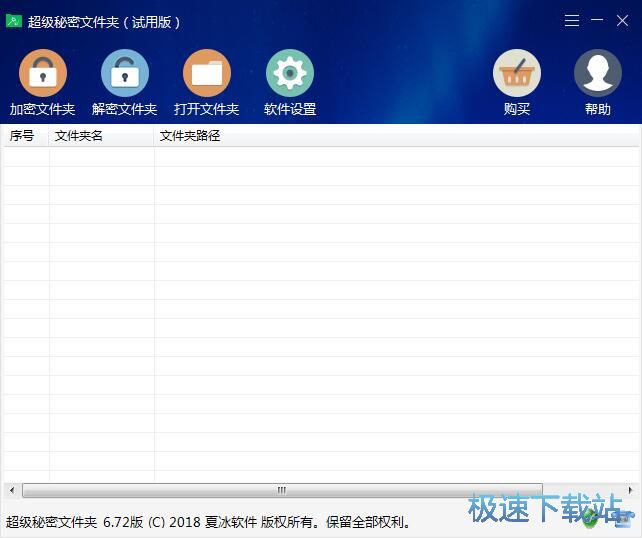
加密文件夹
极速小编这一次就给大家演示一下怎么使用超级秘密文件夹加密/解密本地文件夹吧。首先我们试一下文件夹加密功能。点击超级秘密文件夹主界面左上角的加密文件夹,选择要加密保护的文件夹;
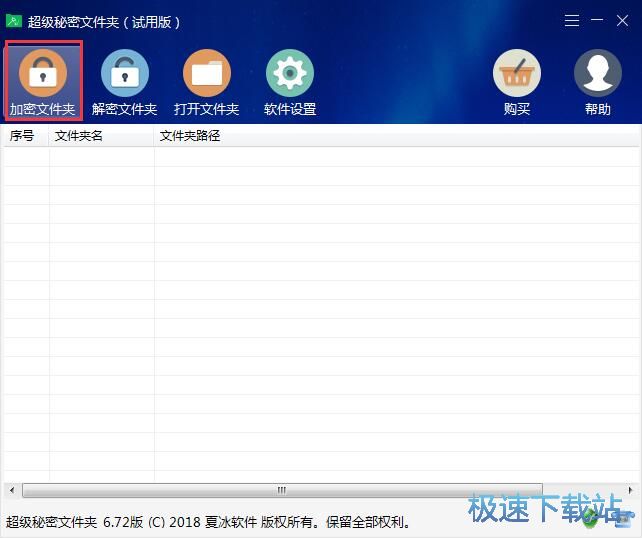
在文件夹浏览窗口中,找到想要使用超级秘密文件夹加密保护的文件夹。鼠标点击选中文件夹之后点击确定,就可以选中文件夹,让超级秘密文件夹执行文件夹加密的任务;
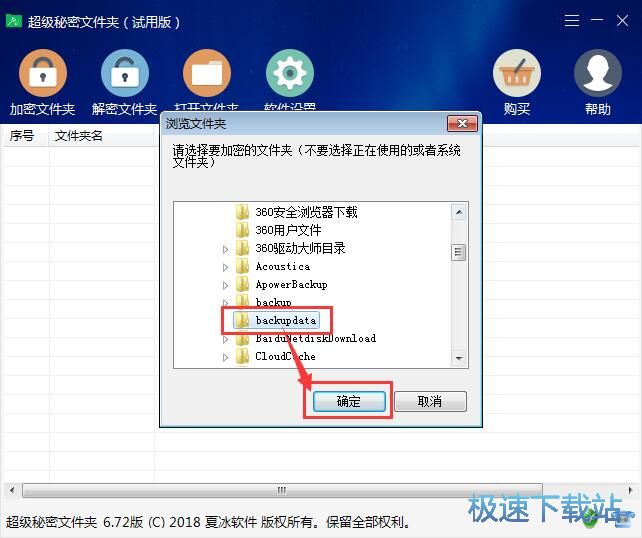
这时候超级秘密文件夹会弹窗要我们输入超级秘密文件夹的文件夹加密密码和确认密码。输入完成后功能之后点击确定,就可以将选中的文件夹加密保护起来;
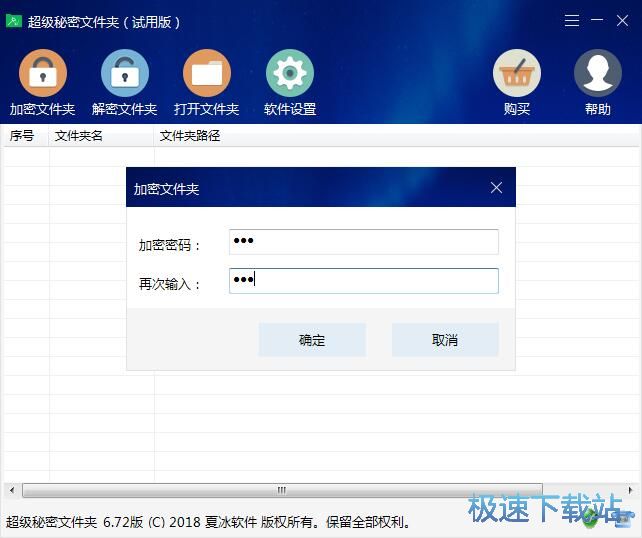
文件夹加密成功,这时候超级秘密文件夹会弹窗提示文件夹加密成功!点击OK就可以关闭弹窗,完成文件夹加密操作;
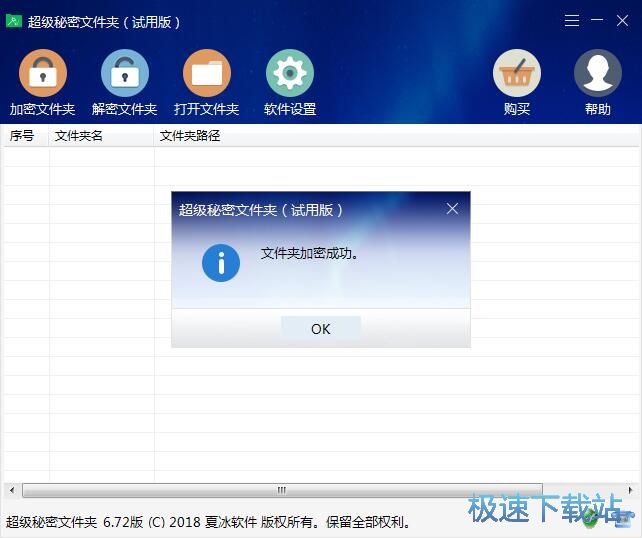
超级秘密文件夹成功将选中的文件夹加密保护起来。这时候我们可以在超级秘密文件夹的加密文件夹列表中看到我们刚刚选择的文件夹和对应的文件夹路径;
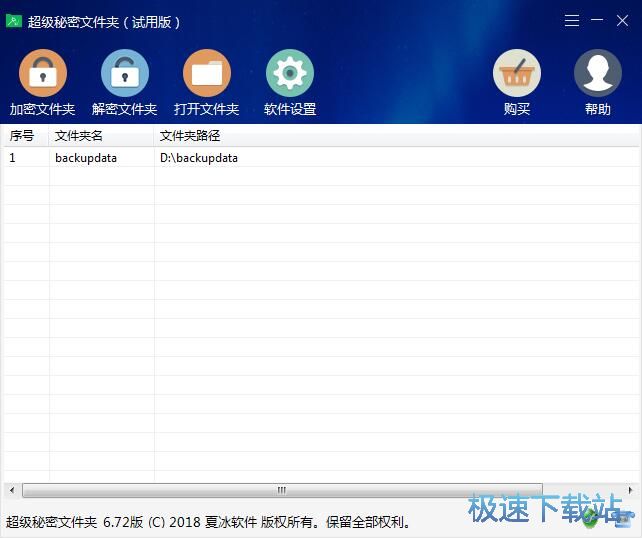
超级秘密文件夹加密保护文件的时候会将加密目标文件夹隐藏起来。这时候我们打开被加密的文件夹所在的文件夹路径,是看找不到已经被超级秘密文件夹加密保护的文件夹的。
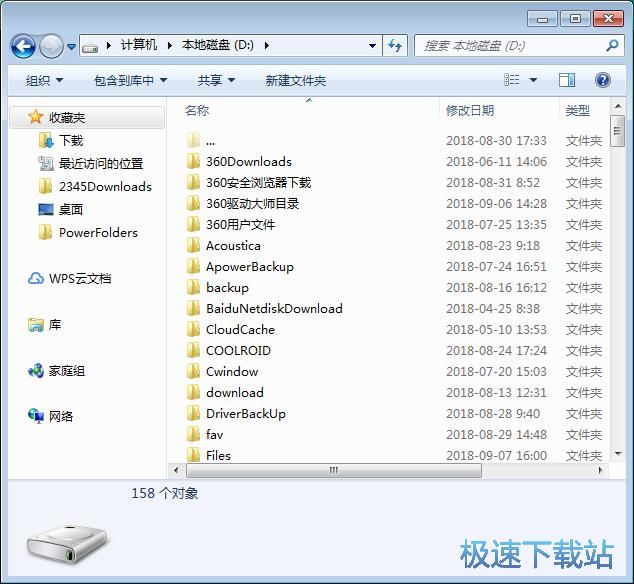
打开文件夹
那么如果文件夹被加密后会被隐藏起来,我们要怎样才能打开文件夹查看或者编辑文件夹中的文件呢?别急,极速小编接下来就告诉大家怎么打开加密文件夹。首先我们要打开超级秘密文件夹的主界面,选中被加密的文件夹;
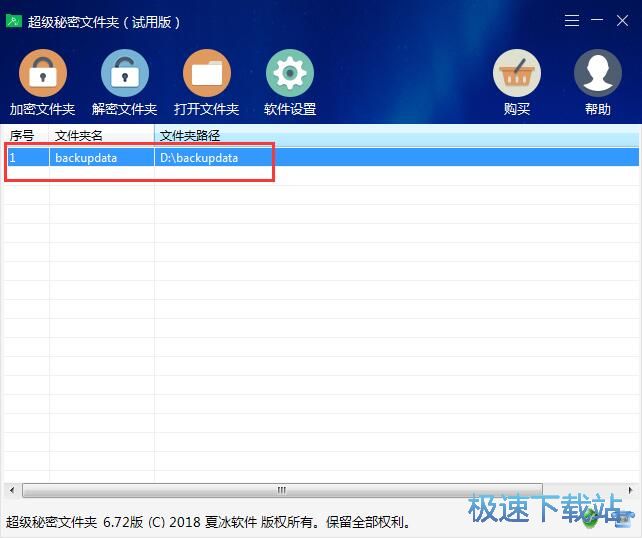
选中想要打开的加密文件夹后。点击超级秘密文件夹主界面顶部功能栏中的打开文件夹,就可以使用超级秘密文件夹打开被加密的文件夹;
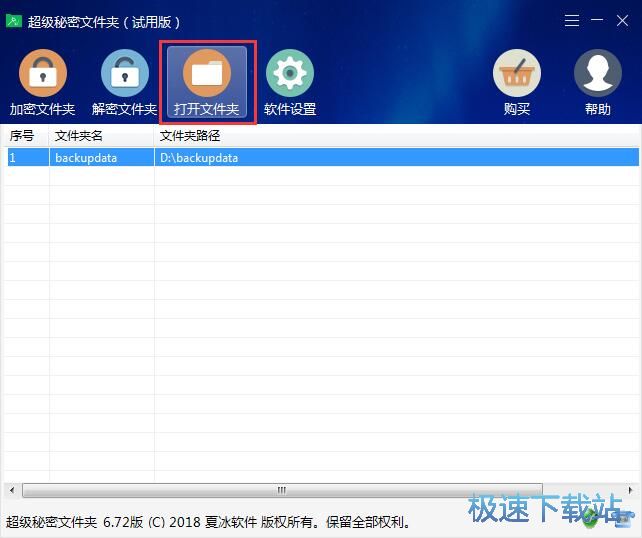
接下来我们要输入文件夹的加密密码,记住要输入正确的加密密码,否则是不能打开文件夹的。密码输入完成之后点击确定,就可以使用超级秘密文件夹打开文件夹了;
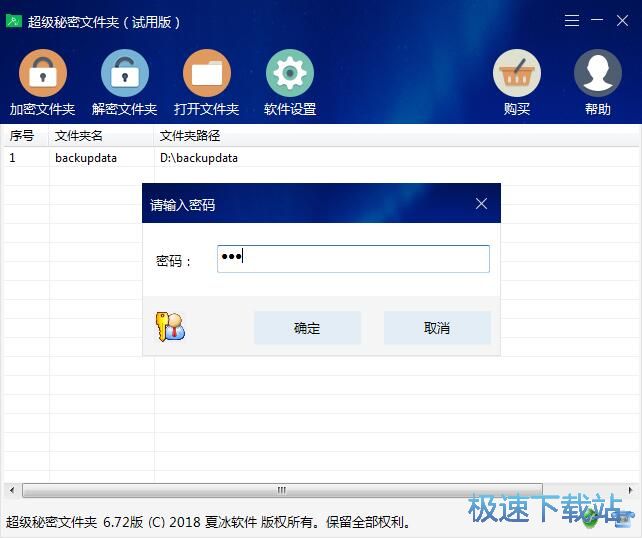
成功打开被超级秘密文件夹加密的文件夹。我们就可以查看或者编辑文件夹中的文件了。现在超级秘密文件夹只是允许我们临时打开文件夹,一旦我们将文件夹窗口关闭,超级秘密文件夹就会又将文件夹加密隐藏保护起来。
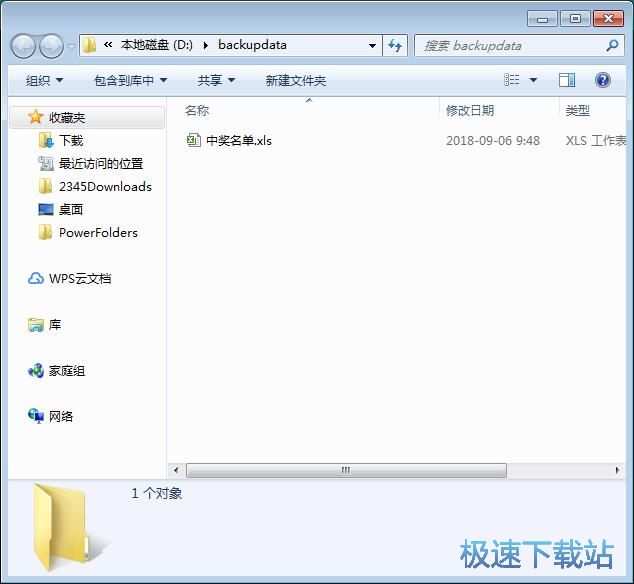
解密文件夹
那么怎样才能让文件夹重新显示在文件夹路径中呢?唯一的办法就是将文件夹解密,解除超级秘密文件夹对文件夹的加密保护。接下来我们就来解密文件夹吧。点击超级秘密文件夹文件夹加密列表中想要解密的文件夹;
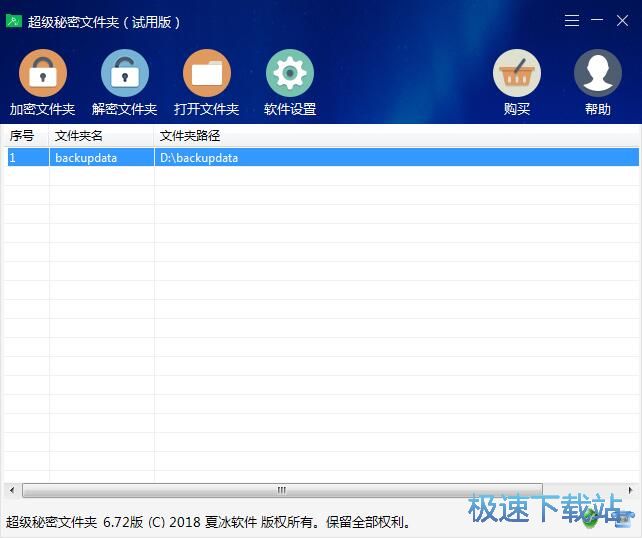
选中文件夹后,点击超级秘密文件夹主界面顶部功能栏中的解密文件夹,就可以将加密保护的文件夹解除加密;

这时候超级秘密文件夹会弹窗要我们输出文件夹加密密码,对文件夹进行解密。密码输入完成后点击确定,就可以对被超级秘密文件夹加密保护的文件夹解密,解除文件夹加密保护;
超级秘密文件夹 6.72 共享版
- 软件性质:国产软件
- 授权方式:共享版
- 软件语言:简体中文
- 软件大小:9521 KB
- 下载次数:937 次
- 更新时间:2019/3/28 15:09:24
- 运行平台:WinXP,Win7...
- 软件描述:超级秘密文件夹让你的重要数据和个人隐私更加保密和安全的加密软件。超级秘密文件夹安... [立即下载]
相关资讯
相关软件
- 怎么将网易云音乐缓存转换为MP3文件?
- 比特精灵下载BT种子BT电影教程
- 土豆聊天软件Potato Chat中文设置教程
- 怎么注册Potato Chat?土豆聊天注册账号教程...
- 浮云音频降噪软件对MP3降噪处理教程
- 英雄联盟官方助手登陆失败问题解决方法
- 蜜蜂剪辑添加视频特效教程
- 比特彗星下载BT种子电影教程
- 好图看看安装与卸载
- 豪迪QQ群发器发送好友使用方法介绍
- 生意专家教你如何做好短信营销
- 怎么使用有道云笔记APP收藏网页链接?
- 怎么在有道云笔记APP中添加文字笔记
- 怎么移除手机QQ导航栏中的QQ看点按钮?
- 怎么对PDF文档添加文字水印和图片水印?
- 批量向视频添加文字水印和图片水印教程
- APE Player播放APE音乐和转换格式教程
- 360桌面助手整理桌面图标及添加待办事项教程...
- Clavier Plus设置微信电脑版快捷键教程
- 易达精细进销存新增销售记录和商品信息教程...







